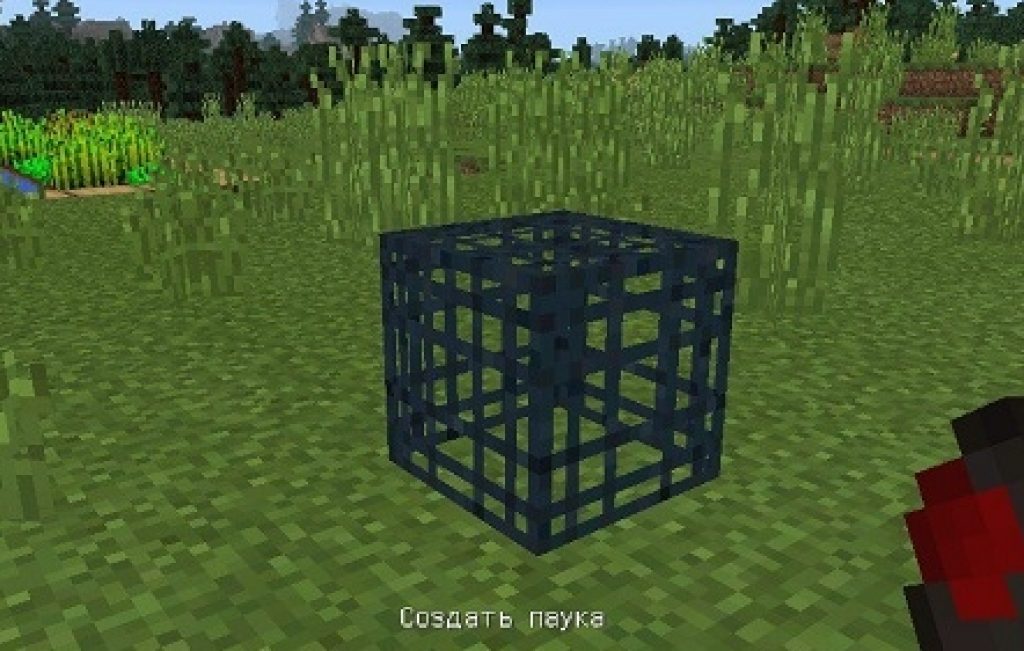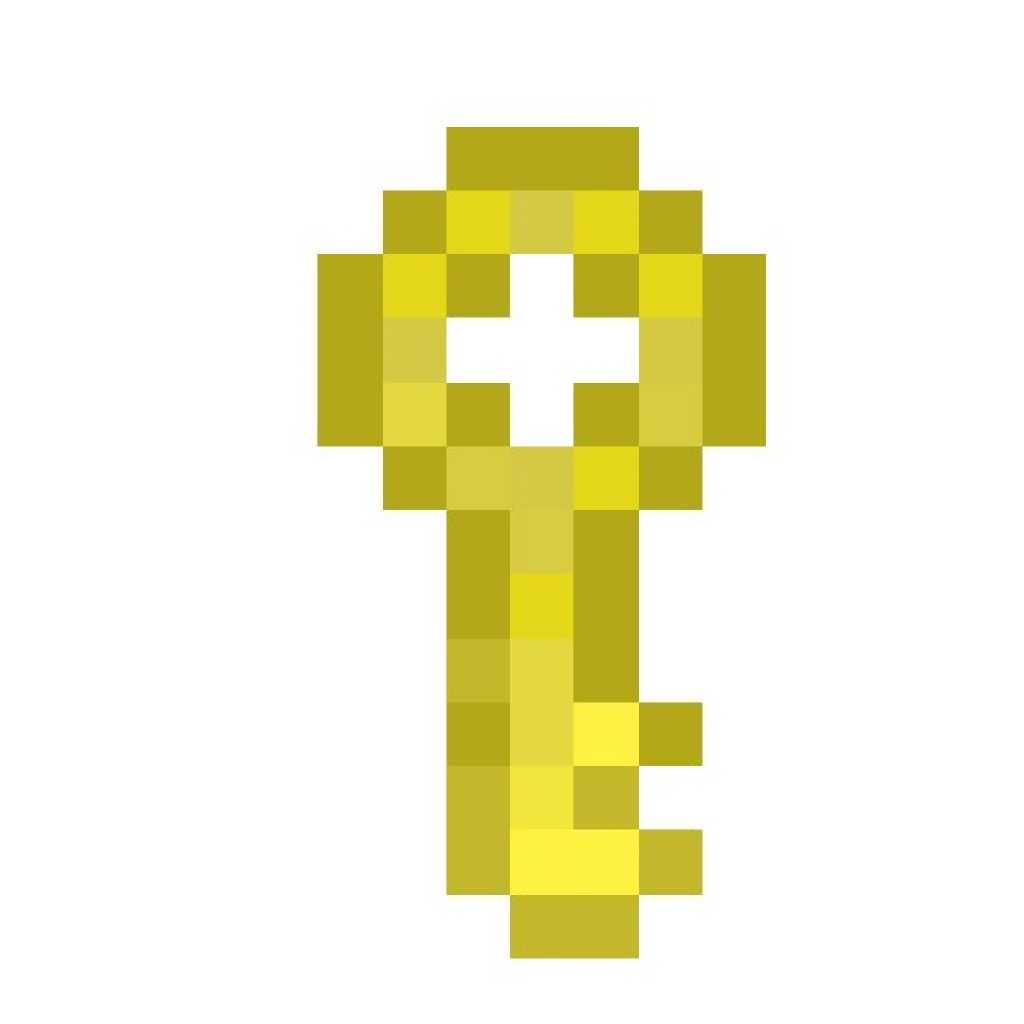Ako otvoriť mapu v jazdnom pruhu. Základný sprievodca minimapou alebo ako používať navigátor. Veľké mapové remeslo
Minimapa pre Minecraft - v tejto sekcii si môžete stiahnuť modul mapy Minecraft. Jedná sa o jednu z najpopulárnejších modifikácií, pretože bez mapy v hre s veľkým otvorený svet ako bez rúk. Tu si môžete vybrať mod pre minimapu s funkcionalitou, ktorá vám vyhovuje, napríklad okrem štandardnej funkcionality, ktorá pridáva mapu oblasti, si môžete nastaviť značky s ľubovoľným názvom pre rýchlejšiu orientáciu v oblasti. Existuje tu aj viac možností podvádzania s radarom zobrazujúcim okolité davy, hráčov a vzácne zdroje, ako sú diamanty a smaragdy. Tu nájdete módy máp pre všetky aktuálne verzie hry, dokonca aj pre tie, ktoré vyšli len nedávno. Ak ste sa zamilovali do konkrétneho modu, ktorý pridáva minimapu, ale nebol aktualizovaný na verziu, ktorú potrebujete, navštevujte ho častejšie a hneď ako vyjde nový, objaví sa na stránke. Alebo by ste mali vyskúšať iné úpravy, ktoré nie sú menej hodné vašej montáže.
Vážený používateľ, nižšie sú popísané úpravy na získanie minimapy s možnosťou umiestňovať značky, prijímať údaje bez prieskumu, ako aj nastaviť automatický bod miesta smrti. Vďaka týmto modom môžete ľahko nájsť dedinu alebo ľahko nájsť cestu von z žalára.
Ako vytvoriť mapu v Minecraft bez modov
Štandardné verzie minecraftu Existuje mapa, ale nie je veľmi pohodlné ju používať. Keď ho vytvoríte, objavíte sa v strede mapy a keď sa začnete pohybovať, mapa sa zaplní.
Recept: (kompas + 8 listov papiera)
Ak chcete kartu vyplniť, musíte ju držať v rukách. Existuje niekoľko veľkostí kariet. Čím je jeho mierka menšia, tým dlhšie ho budete plniť a tým viac bude môcť zobraziť. Majte však na pamäti, že čím je mapa menšia, tým menšie sú všetky položky na nej zobrazené. Ak chcete zmenšiť jej mierku, musíte kartu vložiť do pracovného stola a obklopiť ju listami papiera.

Mimochodom, je tu malá chyba. Ak sa mapa po takejto manipulácii nezmenšila, musíte znova vstúpiť do hry.
Pokúšať sa zmenšiť už preskúmanú mapu je zlý nápad. Pri oddialení zmizne všetko, čo ste preskúmali.
Je vhodné, že mapu je možné kopírovať, najmä pri hraní v multiplayeri. Ak chcete kopírovať, vložte svoju kartu a prázdnu kartu do otvoru na výrobu.

Všetci hráči, ktorí majú kópiu vašej karty, sa na nej zobrazia ako žltá bodka.

A ak si mapu vložíte do rámčeka a zavesíte si ju doma, tak umiestnenie rámika s mapou sa vám na mape zobrazí ako zelená bodka. Pomôže vám to označiť váš dom alebo iné miesta, ktoré potrebujete.

Minimapa pre Minecraft pomocou modov
Ale oveľa pohodlnejšie je použiť mapy z modifikácií! Nevyžadujú remeselné spracovanie. Stačí si nainštalovať MapWriter alebo Rei's Minimap mod a užite si všetko vybavenie!
MapWriter

V režime MapWriter stlačením klávesu M otvoríte mapu v plnej veľkosti. Jeho mierku môžete ľahko meniť pomocou kolieska myši a pohybovať sa po ňom, ako aj umiestniť štítky s menami na ľubovoľné miesto stlačením RMB. Tieto značky môžete triediť do skupín. Prepínanie medzi skupinami sa vykonáva pomocou medzery.

A v režime jeden hráč s povolenými cheatmi alebo pri hraní na serveri s právami správcu si môžete vybrať značku a stlačením tlačidla T sa k nej teleportovať. Pre tento mod je k dispozícii aj funkcia na automatické nastavenie značky na miesto vašej smrti. Okrem toho môžete počas hry vidieť minimapu zobrazenú ako kruh v hornom rohu obrazovky.
Reiova minimapa
Mod Rei's Minimap nie je v žiadnom prípade horší ako MapWriter. Jediná vec je, že neexistuje žiadny spôsob, ako sa pohybovať po mape pomocou myši, a môžete približovať iba pomocou kláves.

Označenie je možné stlačením klávesu C. Môžete mu dať názov a zvoliť farbu pre jeho zobrazenie. Po stlačení X sa zobrazí ako bod vo vašom zornom poli a na mape. Na mape sa tiež zobrazí vzdialenosť, ktorú ste prešli od značky.

Tento mod má tiež funkciu pre zobrazenie značky na mieste vašej smrti.
Záver
Papierová mapa alebo úpravy? Ty rozhodni. Niekedy je však lepšie mať mapu a poznať cestu domov, ako blúdiť v tme a utekať pred zombíkmi a popínavými rastlinami.
Otáznikom je pomoc.
Pri výbere horné tlačidlo používateľ bude presunutý do služby hostenia súborov, kde je uložená práve táto mapa.
Na tomto obrázku má súbor formát .rar. Toto je formát archívu, ktorý otvára archivátor (pozri obrázok).
Keď otvoríte súbor .rar, zobrazí sa toto (alebo iné okno, v závislosti od archivátora, článok popisuje použitie WinRar ako príklad).
Potom kliknite na skratku kliknite pravým tlačidlom myši myšou a potom kliknite ľavým tlačidlom myši na „Umiestnenie súboru“.
V priečinku hry by mal byť priečinok "ukladá".
Treba tam ísť. Ak sa v priečinku hry taký priečinok nenachádza, musíte ho vytvoriť kliknutím pravým tlačidlom myši.
Názov priečinka by mal byť „uloží“ (bez zátvoriek) a nič iné.
V budúcnosti tam bude potrebné hodiť všetky stiahnuté a vytvorené mapy.
Po vytvorení priečinka sa musíte vrátiť do archivátora (obrázok 10) a kliknúť na tlačidlo "Extrahovať".
Po výbere cesty sa spustí extrakcia.
Nebude to trvať dlhšie ako 10 sekúnd.
Po skončení je možné archivátor zatvoriť.
To je všetko! Stačí spustiť hru a mapa sa zobrazí v režime pre jedného hráča.
Ako si vytvoriť vlastnú mapu pre Minecraft?
Vytvorenie vlastného vynálezu je veľmi jednoduché, ale aby sa hotová mapa rýchlo nenudila, musíte:
- Majte širokú predstavivosť. Potom bude mapa veľká a nebude možné ju prejsť za 3 minúty.
- Mať čas. Na stvorení veľká mapa a zaberie to veľa času.
- Dávajte pozor na absolútne každú maličkosť, každý kamienok a každý list. Potom bude mať mapa menej „lagov“ – chýb, ktoré jej bránia v dobrom fungovaní (napríklad chôdza – chôdza po ceste a zrazu zlyhala jednoducho preto, že kocka, na ktorú postava stúpila, nebola pevné telo).
- Dobre vedieť anglický jazyk. Zvyčajne je pri vytváraní mapy rozhranie v angličtine.
Najprv si musíte vybrať verziu hry, pre ktorú bude mapa vyvinutá. Je lepšie zvoliť verziu hry 1.8 alebo vyššiu.
Po hre musíte prejsť do režimu „Kreativita“ a tam nájsť „Nastavenia sveta“.
V preklade je to „Settings To World“. Tam je to potrebné VYPNÚŤ budovanie generácie.
Potom, čo si musíte vybrať plochý typ sveta. Potom môžete začať vytvárať mapu.
Po výbere sveta si musíte vybrať, pre ktorý herný režim bude mapa vytvorená.
Prežitie alebo dobrodružstvo (arkáda)?
Vyber ty.
Na základe zvoleného režimu je potrebné zvážiť, koľko a aké položky potrebujete vytvoriť.
Ak je to dobrodružstvo, tak treba vymyslieť zápletku a na prežitie treba mať viac nepriateľov a menej (stále treba málo, inak postava zomrie od vyčerpania) jedla.
Vytvorte mapu
Predpokladá sa, že program WorldEdit, ktorý si môžete stiahnuť z tohto odkazu, výrazne pomôže hráčom pri vytváraní mapy.
Stiahnuť ▼Najprv môžete pridať veľa modrých a bielych štvorcov - oblohu a oblaky.
Samozrejme je potrebné pridať kocky cesta do dediny a hnedé kocky vedľa cesty ( drevený plot) spolu s malými domami.
A pár ďalších obyvateľov. Na obyvateľov musí byť aplikovaná akcia tak, že ak sa hráč priblíži, zobrazí sa ikona „Rozhovor“.
Obyvatelia musia doplniť aj text rozhovoru o unesenom dievčati.
Neďaleko dediny budete potrebovať veľa - veľa zelených a tmavozelených kociek - stromov.
Budete tiež potrebovať niekoľko bielych a čiernych kociek - slimákov a pavúkov. Čím viac kociek, tým väčší objekt.
Ak je to možné, nemusíte ich kresliť - stačí ich pridať zo sekcie zvierat (ak je, samozrejme).
Potom musíte pridať modrú rieku a následne hnedú horu s bielym vrcholom a niekoľkými malými šedými časťami hradu.
Potom opäť terén (rovinný, pre každý vkus).
Kreslenie lávovej priekopy (červená a oranžová farba), ako aj visutý most, nebude ťažké.
Najťažšie bude nakresliť veľký hrad a čo je ešte horšie, schodisko a miestnosť v ňom.
Na obrázku most nie je drevený, ale kamenný (sivé kocky) a vedie priamo cez lávové jazero priamo ku vchodu.
Môžete nakresliť niečo také, ale hrad musí byť tehlový alebo kamenný.
Potom musíte na koniec pridať neviditeľný (až do otvorenia bunky) portál.
A samozrejme nepriatelia, dievča, klietka (musí byť nerozbitná, aby sa nedala rozbiť pri súboji s bossom), miestnosť a kľúč.
Keď teda konečne (aká hrôza, strávil som v nej toľko času!) mapa vznikne, bude potrebné ju uložiť ako normálny herný svet.
To je možné vykonať kliknutím na Uložiť alebo "Uložiť ako nový svet/mapu/hru/úroveň".
Mapa sa uloží do vyššie uvedeného priečinka „uloží“.
V priečinku hry .minecraft sa nachádza priečinok.
Teraz je potrebné otestovať výkon karty a kompletne si ju prejsť sami.
Ak existujú nedostatky, opravte ich v rovnakom programe. Ale nebojte sa, už to nebudete musieť opakovať.
Stačí ho otvoriť z priečinka „ukladá“. Po dokončení znova uložte a znova otestujte.
Neskôr sa vám budú veľmi hodiť.
A teraz je takmer všetko pripravené! Teraz stačí hru ukončiť a prejsť do priečinka „uloží“.
Po jej otvorení je potrebné vytvoriť nový priečinok s názvom mapy a vytvorenú mapu tam skopírovať.
Potom na priečinok, do ktorého sa mapa skopíruje, musíte kliknúť pravým tlačidlom myši a vybrať možnosť „Pridať názov priečinka do archívu“.
Po kliknutí začne program (v tomto prípade WinRar) archivovať (t.j. zbaliť do jedného súboru) zložku s mapou samotnou.
Minimapa umožňuje spojencom koordinovať svoje akcie, ako aj dostávať aktuálne informácie o protivníkoch.
Veľkosť štvorca na minimape sa dynamicky mení v závislosti od veľkosti hernej mapy.
Spojenecké tanky sú označené zelenou farbou, nepriatelia - červenou farbou (lila v režime „farebná slepota“). Značka vozidla na minimape zodpovedá uznávaným konvenčným značkám:
Pre pohodlie pri interakcii so spojencami môže hráč upozorniť na určitý štvorec mapy. Ak to chcete urobiť, podržte kláves ctrl na klávesnici kliknite ľavým tlačidlom myši na požadovaný štvorec na minimape. Potom sa vybraný štvorec zvýrazní pozdĺž obrysu a v tímovom chate sa zobrazí správa: „Pozor na štvorec D7!“

V prípade podania rýchly príkaz(na snímke "Potrebujem pomoc") sa nad vozidlom zobrazí indikátor daného príkazu.

Pomocou tlačidiel priblížite/oddialite minimapu. Priblížiť / Zmenšiť veľkosť(predvolené klávesy = /− ). Minimapa môže byť tiež skrytá (pomocou M).
V aktualizácii 9.5 bola rozšírená funkcionalita minimapy.
Pridané:
- smerový lúč kamery;
- palebný sektor (len pre samohybné delá);
- zobrazenie názvov nádrží;
- zobrazenie polohy posledného „svetla“ nádrže.
Ako povoliť tieto funkcie


- Zorný kruh (zelený) – zobrazuje hodnotu videnia vášho vozidla s prihliadnutím na schopnosti a schopnosti posádky, ako aj inštalované vybavenie.
- Maximálny výhľad (biela) – zobrazuje maximálny výhľad na vozidlá v hre. Maximálny pozorovací polomer nesmie presiahnuť 445 metrov.
- Kresliaci kruh (žltý) – zobrazuje maximálnu vzdialenosť, na ktorú sa budú zobrazovať spojenecké a nepriateľské vozidlá.
Kruh pohľadu tanku zobrazený na minimape závisí od akýchkoľvek faktorov ovplyvňujúcich polomer pohľadu ( potiahnutá optika alebo Stereotube, stupeň ovládania posádky v hlavnej špecializácii a zručnosti, vybavenie, otrasy posádky, atď.) a dynamicky sa mení počas bitky v závislosti od okolností. Kruhy maximálneho pohľadu a stvárnenie vozidiel sú statické, to znamená, že sa nemenia.
Pridaná možnosť zakázať zobrazovanie zobrazenia a vykresľovania kruhov v nastaveniach hry. Ak to chcete urobiť, na karte „Hra“ vyberte ukazovatele zobrazenia na minimape, ktoré vám vyhovujú.